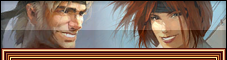|
Перегрев компьютера может привести к неожиданным остановкам работы системы, потере данных и даже повреждению оборудования. Однако эти проблемы можно предотвратить, предприняв несколько простых шагов для снижения температуры компьютера.
Чтобы узнать, какая подходит температура для оптимальной работы вашего ПК, вы должны использовать инструменты для проверки температуры. Одной из таких полезных программ является HWMonitor. Программа показывает температуру процессора, видеокарты и скорости вращения вентилятора.
Если температура любой части вашего компьютера достигает 70-80 градусов по Цельсию, вы должны предотвратить дальнейшее нагревание. Однако даже такая высокая температура не являются поводом для беспокойства, поскольку компоненты ПК предназначены для выдерживания большого количества тепла.
Что делать, чтобы избежать перегрева компьютера?
1. Очистите компьютер
Регулярно очищайте компьютер снаружи и внутри. Грязь и пыль могут привести к остановке вентиляторов, что является предпосылкой для перегрева отдельных компонентов. Однако перед очисткой оборудования убедитесь, что компьютер выключен и кабель питания удален. Для очистки частей и компонентов ПК вам нужен только поток воздуха, ткань из микроволокна и 99% изопропилового спирта. Стоимость такой услуги в компьютером сервисе «Цифра» от 500 рублей, подробнее об услуге можете узнать на сайте.
2. Выберите соответствующую скорость вращения вентилятора
Бесплатное программное обеспечение SpeedFan поможет вам определить, где система охлаждения компьютера слаба. В качестве бонуса инструмент может автоматически управлять скоростью вращения вентилятора. MSI Afterburner - это программа наблюдения для ATI/AMD и NVIDIA. Вы можете изменять напряжения, частоты, скорости вращения вентилятора при включении видеоигр или выполнении интенсивной работы на вашем компьютере и наблюдать за показанием различных индикаторов.
3. Исправить беспорядок кабелей
Многие пользователи игнорируют беспорядок, который спровоцирован накоплением и переплетением кабелей, но это может привести к перегреву компьютера, особенно если они расположены так, что препятствовать воздушному потоку. Это означает, что ваш компьютер не может эффективно избавляться от горячий воздух. Проблема может быть решена с помощью кабельных зажимов или простого наведения порядка и освобождения места около системного блока.
4. Купите дополнительный вентилятор
Большинство дополнительных вентиляторов поставляются с оригинальным шасси, они являются небольшими и обеспечат охлаждение системы, особенно если вы устанавливаете компоненты ПК нового поколения. Такие приспособление дешевы, просты в установке и могут значительно улучшить воздушный поток вашего компьютера.
5. Замените термопату
Качество термопата имеет решающее значение для надлежащего удаления горячего воздуха. Однако перед нанесением нового однородного слоя, очистите старую термопату.
6. Используйте охладители процесса
Наиболее эффективным и надежным решением от перегрева вашего компьютера является переход на более крупные или жидкие кулеры. Большие процессорные кулеры будут рассеивать больше тепла от процессора, но также требуют больше места, поэтому убедитесь, что кулер соответствует вашей коробке.
Жидкие кулеры, с другой стороны, не нуждаются в большом пространстве вокруг процессора. Они поглощают тепло через определенные жидкости и охлаждают ее с помощью большого радиатора, установленного в вашем корпусе. Однако жидкие кулеры сложнее установить.
Источник: https://cifra31.ru/remont-kompyuterov. |